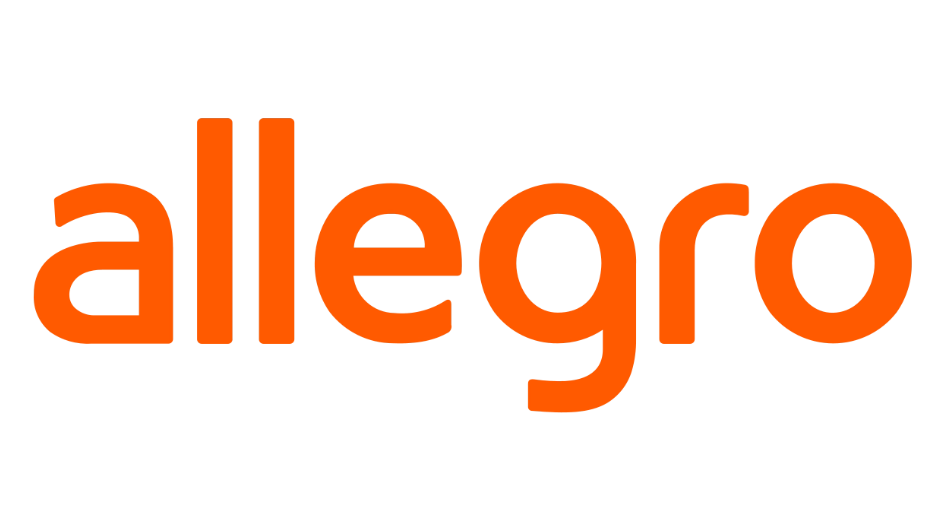
為了在Allegro上進行銷售,您需有一個活躍的Allegro賬戶。若您尚未開通賬戶,請首先創建賬戶,提供所有必要的信息,然后完全激活您的賬戶。
如何上架產品
1、登錄到您的賬戶并在銷售部分點擊List using form(使用上架模板上架)。頁面將跳轉至手動上架模板。
您也可以使用My Assortment(我的品類)選項卡來上架產品。點擊add new offer(添加新的offer)后,頁面將跳轉至手動上架模板。
我們支持兩種語言來上架offer——波蘭語和英語
?我們將根據您在本地化設置中選擇的語言來顯示手動上架模板。這意味著:
· 若您將英語設為默認語言,我們將要求您用英語填寫手動上架模板
· 若您將波蘭語設為默認語言,我們將要求您用波蘭語填寫手動上架模板。點擊此處了解如何更改語言設置。
2、輸入產品名稱和代碼,并點擊search(搜索)。
· 若我們的產品目錄中有該產品——您將看到建議的產品。
選擇與您想要上架的產品匹配的產品,然后點擊select(選擇)。
我們將自動選擇類目和產品的部分參數。我們也會建議offer的標題。
若您不想將offer與產品目錄中相應的產品關聯,請點擊Continue without selecting a product(不選擇產品),然后直接進入類目列表。
· 若該產品不在我們的產品目錄中——頁面將自動跳轉至類目列表。您可以選擇系統建議的一個類目,可以手動選擇類目或輸入其編號。
下一步,填寫offer標題和產品詳細信息。
要上架產品,請提供所有必需的參數(標記為必填)。
若您想要將新的產品添加到我們的產品目錄并將其與您的offer關聯,請盡可能填寫更多的參數。這樣,買家將能更容易地找到您的產品。
3、若您從目錄中選擇產品,您可以:
- 點擊continue with 1 product(繼續上架1種產品)以繼續上架所選擇的產品
- 前往Add another product to the bundle(將其他產品添加到套裝)字段,輸入另一種產品的產品名稱或代碼。
您最多可以在套裝中添加10種不同的產品。完成后,點擊continue with X products(繼續使用X種產品)。
4、上傳產品圖片并創建產品描述。了解有關創建描述的更多信息。在這一步,您也可以用幾種支持的語言提供您的offer翻譯。了解更多。
5、下一步,您可以添加PDF格式的附件——最多9個文件(每種類型最多1個文件),每個文件最大20MB。您可以添加的文件類型有:指南、推廣條款與條件、競賽條款與條件、書籍節選、使用手冊、安裝手冊、游戲手冊、能源標簽、產品卡。
6、下一步,選擇銷售模式:立即購買、拍賣,或者兩者的組合。輸入價格、單位數量以及offer的持續時間。確定您是否開具發票以及您開具哪種類型的發票。
7、在Delivery and payment(配送及付款)部分中,選擇運費表、發貨時間、付款方式以及發貨地點。
8、若您有企業賬戶,請填寫必填的offer條款,如退貨政策和投訴政策。您也可以提供保修信息并提供額外服務。
9、選擇您的促銷方式。
10、在Listing options(上架設置)選項卡中,設置offer要立即上架還是在指定的日期上架。
11、點擊preview your offer(預覽offer)以查看offer的概要及其預覽。若需要調整offer的信息,點擊return to the listing form(返回上架模板)。若一切正常,點擊list product(上架產品)。
完成了!
您可以在My assortment(我的品類)選項卡中查看offer的所有信息。
您也可以快速上架多個offer。
如果買家購買了您的offer中的產品,我們將向您提供的電子郵件地址發送消息。該消息也將包含買家的信息。然后,當買家選擇配送及付款方式時,您將收到電子郵件通知。
若您的offer中未售出產品,您可以將其重新上架。在My assortment(我的品類)選項卡中,選擇該offer。然后,點擊resume(恢復)——針對立即購買的offer,或relist(重新上架)——針對拍賣。若您在恢復offer之前想要調整其信息,也可以點擊該offer右邊的options(選項)按鈕,再點擊resume(恢復)。
?如何用普通賬戶上架產品:若您有普通賬戶或您的企業賬戶尚未經驗證,則頁面將自動跳轉至Allegro Lokalnie的上架頁面。要用普通的Allegro賬戶上架產品,點擊Mo?esz te? wystawi? przez dotychczasowy formularz(用之前的表格上架產品)。